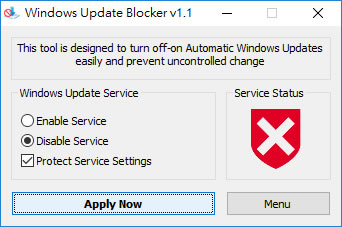
「Windows Update」是 Windows 作業系統內建的更新功能,主要在於取得新功能、修復程式或是安全更新等,基於資訊安全的原因,其實不應該關閉自動更新的功能,Windows Update 沒有提供關閉 Windows Update 的功能,僅提供暫停更新選項,一次是 35天,且過後必須將暫停這段期間的更新全部更新完成後,才能繼續使用暫停功能,看似合理,但對於不需要更新的機器,就是個大麻煩,如何永久關閉 Windows Update 直到自己手動在開啟呢?Windows Update blocker 這套免費又免安裝的小工具,將可協助你快速開/關 Windows Update,讓「Windows Update」的更新時機可真正由自己來掌控。